01.06.2016, Vladimír Klaus, navštíveno 9673x
O získávání různých údajů Kontaktů z MS Outlooku jsem tu už psal vícekrát, ale v tomto případě jde o něco jiného. Představte si, že máte nějakou složku, do které si přesouváte e-maily od různých lidí a které se třeba týkají nějakého společného tématu. A teď jim všem chcete napsat.
Zdá se, že by to mohlo jít třeba přetažením těchto e-mailů přímo do Excelu, jenže tam často nezískáte e-mail, ale textovou podobu odesílatele.
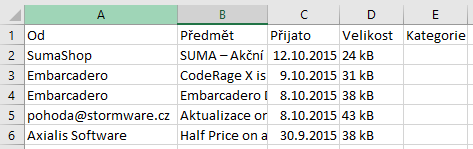
Takže je třeba na to jít klasickým exportem.
- Soubor > Otevřít a exportovat
- Import nebo export
- Export do souboru
- Hodnoty oddělené čárkami
- Klikněte třeba na Doručenou poštu (složku kde jsou maily)
- Zadejte název souboru, třeba d:\export.csv
- Mapovat vlastní pole!!!
- Vymazat mapování
- Z levé části přetáhnout do pravé jen "Od: (adresa)" - pouze tady se můžete dostat ke skutečné e-mailové adrese

Po potvrzení se vyexportují údaje, které mohou vypadat třeba takto:

Pokud chcete odstranit duplicity, lze to v Excelu velmi jednoduše. Na kartě Data, v sekci Datové nástroje zvolíte příkaz "Odebrat duplicity". Objeví se tento dialog, zaškrtnete, že data obsahují záhlaví a potvrdíte.

Výsledek vypadá takto a zajímavé na něm je také to, že Excel při hledání a odstraňování duplicit nepřeuspořádá data, aby se mu to dělalo lépe. Tedy pravděpodobně je přeuspořádá, i když pouze v paměti, ale v mřížce zachová původní rozložení a to se může hodit.

